Reklama
Czy po zainstalowaniu systemu Windows świadomie zarządzałeś przestrzenią dyskową na dysku twardym? Czy system Windows działa wolno, ponieważ brakuje miejsca? A może masz za mało? miejsce na kopie zapasowe The Ultimate Windows 10 Data Backup GuidePodsumowaliśmy każdą opcję tworzenia kopii zapasowych, przywracania, odzyskiwania i naprawy, jaką mogliśmy znaleźć w systemie Windows 10. Skorzystaj z naszych prostych wskazówek i nigdy więcej nie rozpaczaj nad utraconymi danymi! Czytaj więcej , podczas gdy partycja systemowa ma wiele GB do stracenia? Może być czas na reorganizację wolnego miejsca na dysku twardym.
Niezależnie od tego, czy próbujesz zainstalować dodatkowy system operacyjny, zarządzać wieloma urządzeniami pamięci lub rozszerzyć przestrzeń dyskową, czytaj dalej, aby zapoznać się z zarządzaniem pamięcią masową w systemie Windows 10.
Partycje i woluminy: przegląd
Różnica między partycjami a woluminami może być myląca. Ale terminologia jest ważna, więc wyjaśnijmy to sobie.
Wszelkie dane
Urządzenie pamięci masowej Automatycznie zwalniaj miejsce na dysku dzięki systemowi Windows 10 Storage SenseCo robisz, gdy brakuje miejsca na dysku? Windows 10 ma funkcję o nazwie Storage Sense, która może pomóc Ci usunąć te kosmiczne świnie. Pokażemy Ci, jak to skonfigurować. Czytaj więcej , na przykład dysk twardy w komputerze, zawiera jeden blok wolnego, nieprzydzielonego miejsca. Zanim będziemy mogli skorzystać z tej przestrzeni, np. aby zainstalować system Windows, musimy utworzyć jedną lub więcej partycji. Partycje to segmentowane części przestrzeni dyskowej (pełna definicja partycji). Zazwyczaj Wolumeny są partycjami sformatowanymi w jednym systemie plików (pełna definicja woluminu).Systemy plików to sposoby porządkowania danych Czym jest system plików i jak można dowiedzieć się, co działa na dyskachCo to jest system plików i dlaczego mają one znaczenie? Poznaj różnice między FAT32, NTFS, HPS +, EXT i nie tylko. Czytaj więcej na różne sposoby (pełna definicja systemu plików). W systemie Windows zazwyczaj zobaczysz dyski sformatowane w systemie plików NTFS (New Technology File System). Na dyskach wymiennych często znajduje się FAT32 (system alokacji plików) lub exFAT. Komputery Mac najlepiej działają z HFS + (Hierarchic File System). Domyślny system plików Linux nazywa się ext4 (Extended File System).
Jeśli masz dwie osobne partycje (na tym samym lub dwóch różnych dyskach) w komputerze i obie sformatowane za pomocą systemu plików, obie będą oznaczone różnymi literami. Zazwyczaj będziesz mieć DO: i RE: napęd. Te dwa dyski są woluminami.
Dla naszych celów wystarczy powiedzieć, że możesz utworzyć wolumin z partycji i zintegrować wiele nieużywanych partycji w jednym woluminie. Na przykład instalacja systemu operacyjnego zwykle tworzy kilka partycji: podstawową dostępną partycję i pomocniczą partycję odzyskiwania, która uruchamia system (np. Naprawy przy uruchamianiu).
Zarządzanie partycjami
Zobaczmy teraz, jak możesz zmniejszać, łączyć i usuwać partycje w systemie Windows 10. Umożliwi to dodawanie lub odejmowanie miejsca od partycji.
Defragmentacja
Przed manipulowaniem partycjami należy najpierw zdefragmentować dysk twardy. Spowoduje to zebranie wszystkich danych w jednym kawałek przestrzeni, co może się przyczynić wyższe prędkości oglądania 5 prostych nawyków, aby zatrzymać pracę komputeraPewne są tylko trzy rzeczy w życiu: śmierć, podatki i wolne komputery po godzinach przeglądania Internetu. Pozwól nam pokazać nawyki, aby Twój komputer z systemem Windows był tak szybki jak nowy. Czytaj więcej .
Zrzeczenie się: Chociaż defragmentacja dysku twardego jest zalecana w tym procesie, nie jest to konieczne. Defragmentacja dysków SSD 3 najważniejsze wskazówki dotyczące utrzymania wydajności i przedłużenia żywotności dysku SSDPrzez lata standardowe dyski twarde były czynnikiem ograniczającym szybkość w ogólnej reakcji systemu. Podczas gdy rozmiar dysku twardego, pojemność pamięci RAM i szybkość procesora wzrosły prawie wykładniczo, prędkość wirowania dysku twardego ... Czytaj więcej (dyski półprzewodnikowe), w przeciwieństwie do dysków twardych (dysków twardych), mogą zaszkodzić żywotności dysku, dlatego należy o tym pamiętać przed kontynuowaniem.
Aby zdefragmentować dysk twardy, naciśnij Windows + S., rodzaj defragi wybierz Defragmentuj i optymalizuj dyski z wyników. Tutaj możesz zoptymalizować lub zdefragmentować dyski. Należy pamiętać, że system Windows może być skonfigurowany do automatycznego wykonywania tego.
Po przeanalizowaniu i defragmentacji dysku twardego zauważysz, że dane wyświetlane w oprogramowaniu gromadzą się w jednej sekcji.

Pozostała pusta przestrzeń posłuży narzędziom do zarządzania partycjonowaniem do tworzenia nowych partycji. Jeśli Twoje dane są rozproszone po całym dysku, nie będziesz w stanie zarządzać miejscem do przechowywania danych, tak jak w przypadku oryginalnej partycji.
Zarządzanie dyskiem
Aby otworzyć program do zarządzania dyskami w systemie Windows 10, naciśnij Windows + S., rodzaj przegrodai wybierz Utwórz i sformatuj partycję dysku twardego opcja. W poniższym oknie zobaczysz zarówno partycje, jak i woluminy ułożone w odrębnych blokach zgodnie z różnymi dyskami twardymi.
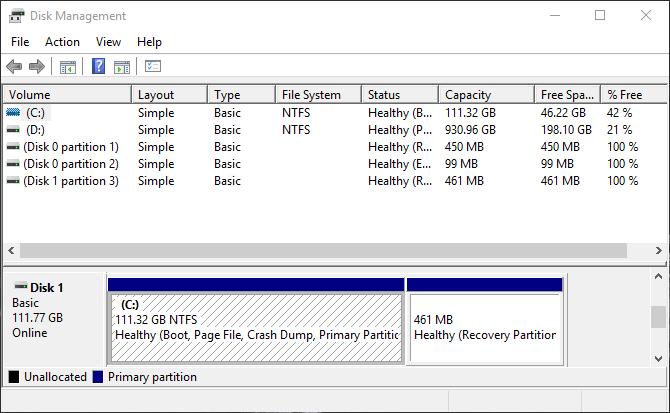
Zauważ, że powyższe kategorie wyświetlają szereg parametrów, w szczególności Pojemność i Wolna przestrzeń. Nie można zmniejszyć ani oddzielić fragmentu pamięci większej niż wolne miejsce twardy dysk Kupowanie nowego dysku twardego: 7 rzeczy, które musisz wiedziećKupno dysku twardego jest łatwe, jeśli znasz kilka podstawowych wskazówek. Oto przewodnik po najważniejszych funkcjach dysku twardego. Czytaj więcej . Nawet wtedy możesz nie być w stanie oddzielić dokładnego wolnego miejsca w pamięci, ponieważ niektóre dane mogą być rozproszone.
Dlatego postępuj zgodnie z instrukcjami w trakcie zarządzania dyskami. Staraj się nie zadzierać z osobnym Dysk partycje, ponieważ mają one na celu odzyskanie zainstalowanych systemów operacyjnych.
Zmniejsz objętość
Jeśli masz wolne miejsce na dysku, możesz zmniejszyć wolumin, aby utworzyć osobną partycję. Kliknij prawym przyciskiem myszy na Tom i wybierz Zmniejsz głośność. Spowoduje to przeanalizowanie pozostałego wolnego miejsca i monit o podanie, ile miejsca chcesz kurczyć się (tj. oddziel) objętość według.
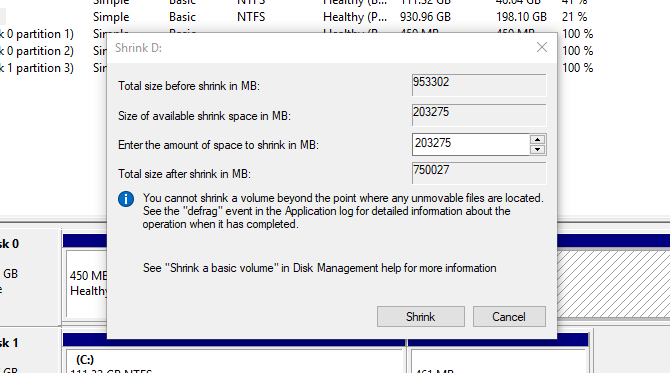
Po zmniejszeniu głośności powinna być widoczna czarna przestrzeń oznaczona etykietą Nieprzydzielone w oknie Zarządzanie dyskami.
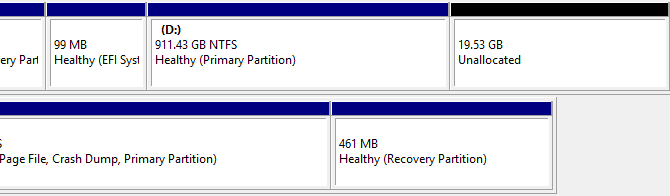
Otóż to! Pomyślnie zmniejszyłeś partycję.
Utwórz oddzielny wolumin
Teraz, gdy mamy trochę nieprzydzielonego miejsca, możemy utworzyć osobny wolumin. Kliknij prawym przyciskiem myszy Nieprzydzielone spacja i wybierz Nowa prosta objętość. Postępuj zgodnie z instrukcjami Kreatora, przypisz literę dysku i sformatuj ten wolumin w systemie NTFS lub FAT32.

Teraz możesz tego użyć MI: dysk w taki sam sposób, jak osobny dysk twardy lub dysk flash. Aby zmienić literę tego napędu, kliknij spację prawym przyciskiem myszy, wybierz Zmień literę dysku i ścieżkii postępuj zgodnie z instrukcjami kreatora. Aby usunąć, kliknij prawym przyciskiem myszy Tom i wybierz Usuń wolumin. Twój wolumin powróci następnie do nieprzydzielonego miejsca.
Sformatuj wolumin
Czasami możesz sformatować wolumin przy użyciu innego systemu plików, abyś mógł go używać w różnych systemach operacyjnych. Aby to zrobić, kliknij prawym przyciskiem myszy ikonę Tom i wybierz Format. W poniższym oknie wybierz typ pliku, który chcesz uwzględnić w woluminie.
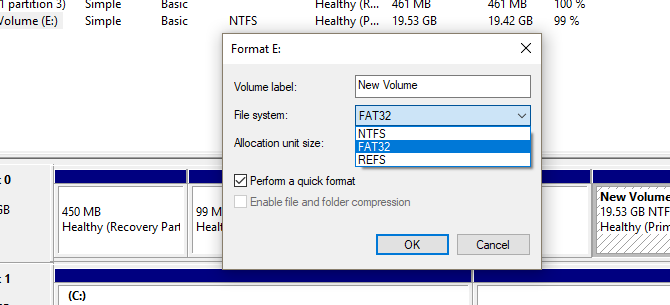
Będziesz mieć trzy różne opcje formatowanie woluminu Jak sformatować nowy wewnętrzny dysk twardy lub dysk SSDJeśli masz nowy dysk twardy lub dysk SSD, powinieneś go sformatować. Dzięki formatowaniu możesz wyczyścić stare dane, złośliwe oprogramowanie, nadmuchiwane programy i zmienić system plików. Śledź nasz proces krok po kroku. Czytaj więcej :
- NTFS: W systemie plików de facto dla systemu Windows możesz zapisywać i wyświetlać dowolne pliki w systemie Windows w tym formacie. Nie można jednak pisać do tego formatu pliku przy użyciu dystrybucji Mac OS.
- FAT32: System plików FAT32, de facto dla napędów USB, umożliwia zapisywanie danych z dowolnego systemu operacyjnego na tym typie pliku. Nie można jednak ładować pojedynczych plików większych niż 4 GB do tego formatu plików.
- REFS: Nowszy format pliku trzech, REFS (odporny system plików) Jak wypróbować nowy elastyczny system plików dla systemu WindowsSystem plików zarządza danymi przechowywanymi na twoim komputerze. Domyślnym systemem Windows jest NTFS. ReFS obiecuje lepszą odporność i ostatecznie zastąpi NTFS. Pokażemy jego zalety i sposób wypróbowania ReFS już teraz. Czytaj więcej zapewnia lepszą ochronę przed uszkodzeniem plików, może działać szybciej i zachowuje kilka dodatkowych korzyści, takich jak większe rozmiary woluminów i nazwy plików niż jego starszy odpowiednik NTFS. System REFS nie może jednak uruchomić systemu Windows.
Wybierz opcję, kontynuuj pracę z Kreatorem i to wszystko!
Rozszerz wolumin
Kiedy masz trochę nieprzydzielonego miejsca, nie należy pozostawiać tego miejsca nieużywanego. W końcu więcej miejsca jest zawsze lepsze. Aby rozszerzyć pamięć na woluminie przy użyciu nieprzydzielonego miejsca, kliknij prawym przyciskiem myszy istniejący wolumen, w moim przypadku RE: i wybierz Zwiększ głośność. Postępuj zgodnie z kreatorem: domyślnie powinien wybrać nieprzydzielone miejsce.
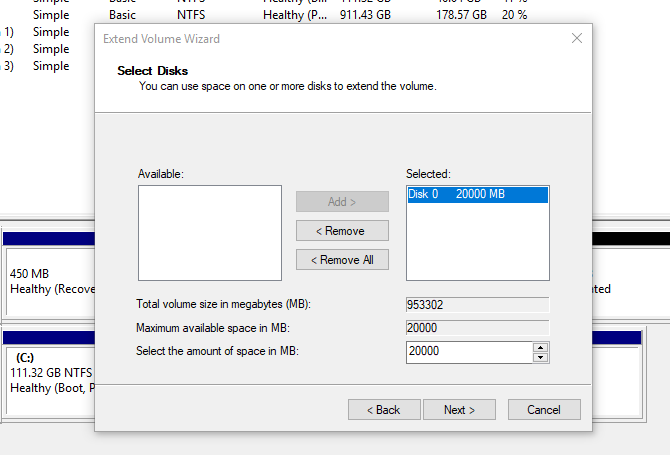
Pamiętaj, że możesz zwiększyć rozmiar woluminu tylko za pomocą nieprzydzielonego miejsca wyświetlanego po prawej stronie woluminu w oprogramowaniu do zarządzania dyskami w systemie Windows 10.

Proces jest dość prosty i pozwoli ci wykorzystać całą nieprzydzieloną przestrzeń.
Demystify Your Storage
Teraz wiesz, jak przenieść przestrzeń dyskową z jednej partycji lub woluminu na inną. Następnym razem, gdy zabraknie Ci miejsca na jednym woluminie, nie musisz ręcznie przenosić plików, możesz po prostu dodać więcej miejsca.
Nie masz w ogóle miejsca do stracenia? Może być czas na zwolnij miejsce na dysku 6 wskazówek, jak zwolnić miejsce na dysku w systemie Windows 10Nawet terabajt miejsca do przechowywania jest szybko zapełniany plikami multimedialnymi. Tutaj pokażemy Ci, jak łatwo zwolnić gigabajty miejsca na dysku w systemie Windows 10, usuwając zbędne pliki systemowe. Czytaj więcej pozbywając się plików tymczasowych i innych programów kosmicznych.
Jeśli właśnie konfigurujesz nowy komputer i zastanawiasz się ile miejsca będzie potrzebował system Windows 10 Ile miejsca potrzebujesz na system Windows 10?Windows 10 jest kompaktowy. Możesz go rozebrać jeszcze bardziej, aby zajmował jak najmniej miejsca na dysku. Czytaj więcej , jesteśmy z Tobą.
Za czym tęskniliśmy? Czy możesz polecić oprogramowanie do zarządzania partycjami innych firm? Daj nam znać w komentarzach poniżej!
Christian jest najnowszym dodatkiem do społeczności MakeUseOf i zapalonym czytelnikiem wszystkiego, od gęstej literatury po komiksy Calvina i Hobbesa. Jego pasji do technologii towarzyszy tylko jego chęć i chęć pomocy; jeśli masz jakieś pytania dotyczące (przeważnie) czegokolwiek, prosimy o przesłanie e-maila!